文章目录
前端项目常用函数封装(一)
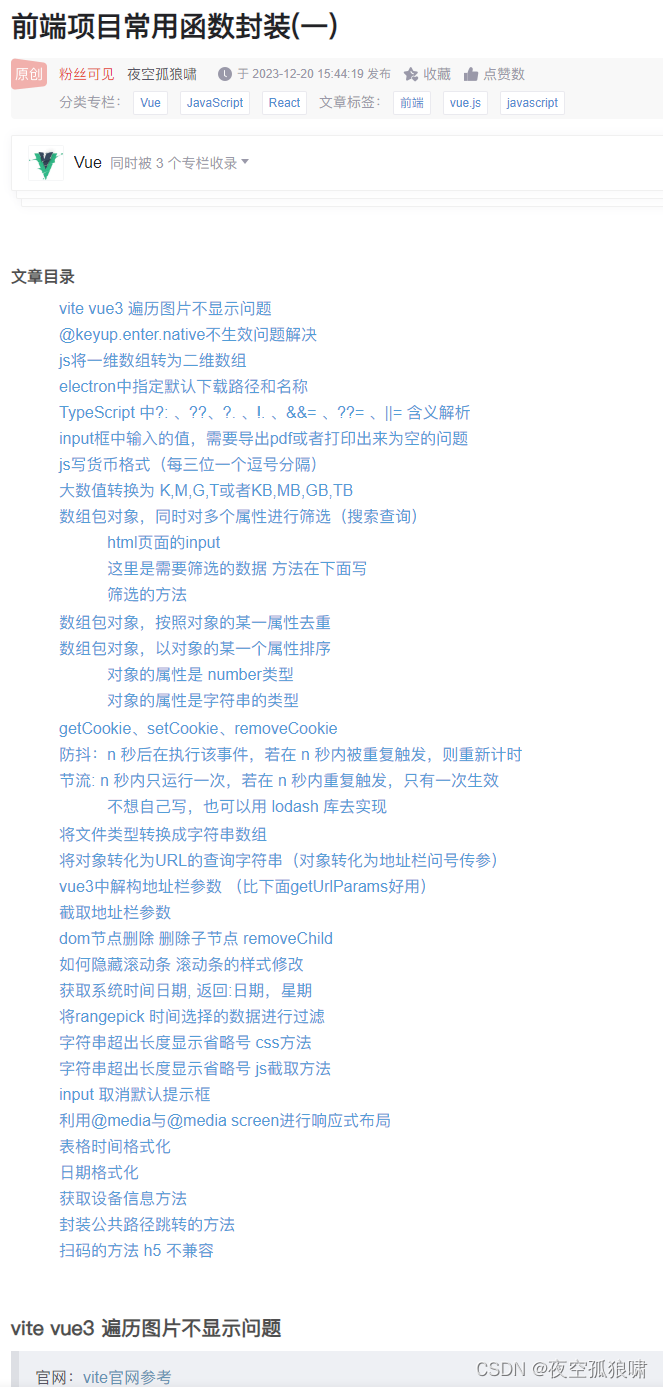
判断两个数组是否有相同元素 返回相同元素(数组)
//判断两个数组是否有相同元素
export const ishasSameElement = (arr1: string[], arr2: string[]) => {
// 使用Set数据结构来存储数组的唯一元素
let set1 = new Set(arr1);
let set2 = new Set(arr2);
// 使用Intersection方法找出两个集合的交集,如果交集不为空,那么就存在共享的元素
let commonElements = new Set([...set1].filter((x) => set2.has(x)));
return Array.from(commonElements);
};
如果上面看不懂话的就用for循环遍历吧

判断hex颜色值是深色还是浅色
注意这里一定要是128,不要写0.5,仔细看看下面的公式,就不会相信0.5了, 1*0.5=0.5了,哈哈哈
export const hexIsDark = (hex: string) => {
// 将Hex颜色转换为RGB颜色
let result = /^#?([a-f\d]{2})([a-f\d]{2})([a-f\d]{2})$/i.exec(hex);
let rgb = result
? {
r: parseInt(result[1], 16),
g: parseInt(result[2], 16),
b: parseInt(result[3], 16),
}
: null;
let brightness: number = 0;
if (rgb) brightness = 0.299 * rgb.r + 0.587 * rgb.g + 0.114 * rgb.b;
return brightness < 128;
};
随机生成深浅样色
const randomColor = () => {
let deepColor = [];
let lightColor = [];
for (let i = 0; i < 100; i++) {
let color = '#' + parseInt(Math.random() * 0xffffff).toString(16);
if (hexIsDark(color)) {
deepColor.push(color);
} else {
lightColor.push(color);
}
}
console.log('deepColor', deepColor);
console.log('lightColor', lightColor);
};
js判断是手机端还是移动端
推荐使用UA去判断
使用UA判断
UA(UserAgent)是指HTTP请求头中的一部分,用于标识客户端的一些信息,比如用户的设备类型、浏览器型号等等。因此,我们可以通过判断UA中的关键字来确定页面访问者的设备类型。下面是实现的代码:
const isMobile = /Android|webOS|iPhone|iPad|iPod|BlackBerry|IEMobile|Opera Mini/i.test(navigator.userAgent);
if (isMobile) {
console.log('当前在手机端');
} else {
console.log('当前在PC端');
}
//判断是否在微信浏览器
var ua = navigator.userAgent.toLowerCase();
var isWeixin = ua.indexOf("micromessenger") != -1;
if (isWeixin) {
// 微信浏览器
}else{
//普通浏览器
if (isMobile) {
console.log('当前在手机端');
} else {
console.log('当前在PC端');
}
}
使用媒体查询判断
获取当前浏览器的屏幕宽度
if (window.innerWidth <= 1023) {
console.log('当前在手机端');
} else {
console.log('当前在PC端');
}
fetch直接读文件内容,解决乱码问题
fetch(‘文件路径’).then(async (r) => {
const text = await r.text();
console.log(text);
});
前端导出文件(下载文件)
将表格导出xlsx文件
import xlsx from 'node-xlsx';
import { saveAs } from 'file-saver';
/**
* 下载xlsx文件
* @param data 表格数据 [{},{}]
* @param name 文件名
*/
export const downloadXlsx = (data: any, fileName: string) => {
let headerArr: string[] = [];
let data2 = data.map((item: any, index: number) => {
let arr2 = [];
for (let key in item) {
if (index == 0) headerArr.push(key);
arr2.push(item[key]);
}
return arr2;
});
data2.unshift(headerArr);
//如果你已经将需要下载数据处理成二维数据的话,上面的操作可以不要,上面我是为了把table中的data处理成二维数组
let result = xlsx.build([{ name: 'sheet1', data: data2 }]);
const ab = Buffer.from(result, 'binary');
const blob = new Blob([ab]);
//可以 file-saver 直接下载,也可以用下面注释掉的创建a链接去下载
saveAs(blob, fileName);
// const blobUrl = URL.createObjectURL(blob);
// const a = document.createElement('a');
// a.href = blobUrl;
// a.download = fileName;
// a.click();
// window.URL.revokeObjectURL(blobUrl);
};
将表格导出 txt fasta fa csv tsv等文本文件
import Papa from 'papaparse';
import { saveAs } from 'file-saver';
/**
* 下载csv文件
* @param origin 列表数据对象 [{},{}]
* @param fileName 文件名
*/
export const downloadCSV = (origin: any, fileName: string) => {
const result = Papa.unparse(origin);
const blob = new Blob(['\uFEFF' + result], { type: 'text/plain;charset=utf-8' });
saveAs(blob, fileName);
};
将字符串下载保存为 txt fasta fa csv tsv等文本文件
/**
* 下载txt fasta fa等文本文件
* @param text 文本内容
* @param fileName 文件名
*/
export const saveTextAsFile = (text: any, filename: string) => {
const blob = new Blob([text], { type: 'text/plain' });
const url = URL.createObjectURL(blob);
const a = document.createElement('a');
a.href = url;
a.download = filename;
document.body.appendChild(a);
a.click();
document.body.removeChild(a);
URL.revokeObjectURL(url);
};
//或者
/**
* 下载文件
* @param url 文件路径
* @param fileName 文件名称
*/
import { saveAs } from 'file-saver';
//安装一下 file-saver包
export const downloadTxt = (url: string, fileName: string) => {
const fileBlob = fetch(url).then((r) => r.blob())
const blob = new Blob(['\uFEFF'+fileBlob ], { type: 'text/plain;charset=utf-8' });
saveAs(blob, fileName);
};
下载文件
/**
* 下载文件
* @param content 文件内容
* @param fileName 文件名称
*/
export const download = (content: string, fileName: string) => {
const link = document.createElement('a');
link.href = encodeURI(content);
link.download = fileName;
document.body.appendChild(link);
link.click();
document.body.removeChild(link);
};
文件链接转文件流下载–主要针对pdf 解决谷歌浏览器a标签下载pdf直接打开的问题 还有excel下载
import { saveAs } from 'file-saver';
/**
* 文件链接转文件流下载--主要针对pdf 解决谷歌浏览器a标签下载pdf直接打开的问题 还有excel下载
* @param url :文件链接
* @param fileName :文件名;
* @param type :文件类型;
* @param fn :进度回调方法;
*/
export const saveFileToLink = (url: string, fileName: string) => {
let xhr = new XMLHttpRequest();
url = url.includes('https:') ? url.replace('https:', '') : url.replace('http:', ''); //资源路径动态获取请求的方式HTTPS或HTTP
xhr.open('get', url, true);
xhr.setRequestHeader('Content-Type', 'application/');
xhr.setRequestHeader('If-Modified-Since', '0'); //解决缓存问题,每次请求都去请求服务器获取最新数据
xhr.responseType = 'blob';
xhr.onprogress = function (e) {
//文件下载进度
// if (fn && typeof fn == 'function') {
// fn(e); //监听文件下载进度;
// }
};
xhr.onload = function () {
if (this.status == 200) {
//接受二进制文件流
let blob = this.response;
saveAs(blob, fileName);
}
};
xhr.send();
};
移动端和pc端js判断手指的上滑,下滑,左滑,右滑,事件监听 和 判断鼠标滚轮向上滚动滑轮向下滚动
const scrollFunc = (e) => {
e = e || window.event;
let wheelDelta = e.wheelDelta ? e.wheelDelta : -e.detail * 50;
if (wheelDelta > 0) {
console.log(wheelDelta + '滑轮向上滚动');
let dom = document.querySelector('.header-contanier');
dom.style.display = 'flex';
let dom2 = document.querySelector('.navNull');
dom2.style.display = 'block';
}
if (wheelDelta < 0) {
console.log(wheelDelta + '滑轮向下滚动');
let dom = document.querySelector('.header-contanier');
let dom2 = document.querySelector('.navNull');
dom.style.display = 'none';
dom2.style.display = 'none';
}
};
if (document.addEventListener) {
//火狐使用DOMMouseScroll绑定
document.addEventListener('DOMMouseScroll', scrollFunc, false);
}
//其他浏览器直接绑定滚动事件
window.onmousewheel = document.onmousewheel = scrollFunc; //IE/Opera/Chrome
// touchstart: //手指放到屏幕上时触发
// touchmove: //手指在屏幕上滑动式触发
// touchend: //手指离开屏幕时触发
// touchcancel: //系统取消touch事件的时候触发,这个好像比较少用
let startX: number = 0;
let startY: number = 0;
document.addEventListener(
'touchstart',
(e) => {
e.preventDefault();
// console.log(e);
startX = e.changedTouches[0].pageX;
startY = e.changedTouches[0].pageY;
},
false,
);
// document.addEventListener(
// 'touchend',
// (e) => {
// e.preventDefault();
// console.log(e);
// },
// false,
// );
document.addEventListener(
'touchmove',
(e) => {
// e.preventDefault();
let moveEndX = e.changedTouches[0].pageX;
let moveEndY = e.changedTouches[0].pageY;
let X = moveEndX - startX;
let Y = moveEndY - startY;
if (Math.abs(X) > Math.abs(Y) && X > 0) {
console.log('right');
} else if (Math.abs(X) > Math.abs(Y) && X < 0) {
console.log('left');
} else if (Math.abs(Y) > Math.abs(X) && Y > 0) {
console.log('bottom');
} else if (Math.abs(Y) > Math.abs(X) && Y < 0) {
console.log('top');
} else {
alert('just touch');
}
},
false,
);
vue2、vue3全局挂载
vue3全局挂载
推荐使用(provide/inject),不推荐使用globalProperties:最新版本的已经弃用了
main.ts中
import { createApp } from 'vue';
import App from './App.vue';
import router from './router';
import { store } from './store';
import ant from 'ant-design-vue';
import { ObjAscend, ObjDescend } from './utils/utils';
const app = createApp(App);
//在这里挂载 这里挂载的是两个函数
app.provide('ObjAscend', ObjAscend);
app.provide('ObjDescend', ObjDescend);
//不推荐这种挂载方式了,最新版本已经弃用了
app.config.globalProperties.window = window;
app.use(router).use(store).use(ant).mount('#app');
组件中
import { defineComponent, inject } from 'vue';
let ObjAscend:(parm:string)=>any = inject('ObjAscend')
let ObjDescend:any = inject('ObjDescend')
vue2全局挂载
main.ts中
import Vue from 'vue'
import App from './App'
import wLoading from "@/component/w-loading.vue";
import store from './store'
import {
showToastOrNavTo,
scanCode
} from '@/utils/util'
Vue.prototype.$store = store;
Vue.prototype.showToastOrNavTo = showToastOrNavTo;
页面中 :直接this就好了
mounted() {
this.showToastOrNavTo()
this.scanCode()
}
js点击按钮复制文本方法
//方法一:
clickCopy(text) {
const save = function (evn) {
evn.clipboardData.setData("text/plain", text);
evn.preventDefault(); // 阻止默认行为
};
document.addEventListener("copy", save); // 添加一个copy事件
document.execCommand("copy"); // 执行copy方法
this.$message({ message: "复制成功", type: "success" });
}
//方法二:
clickCopy(code) {
let oInput = document.createElement('input');
oInput.value = code;
document.body.appendChild(oInput);
oInput.select(); // 选择对象;
document.execCommand("Copy"); // 执行浏览器复制命令
this.$message({ message: '复制成功', type: 'success' });
oInput.remove()
}



























 464
464











 被折叠的 条评论
为什么被折叠?
被折叠的 条评论
为什么被折叠?










